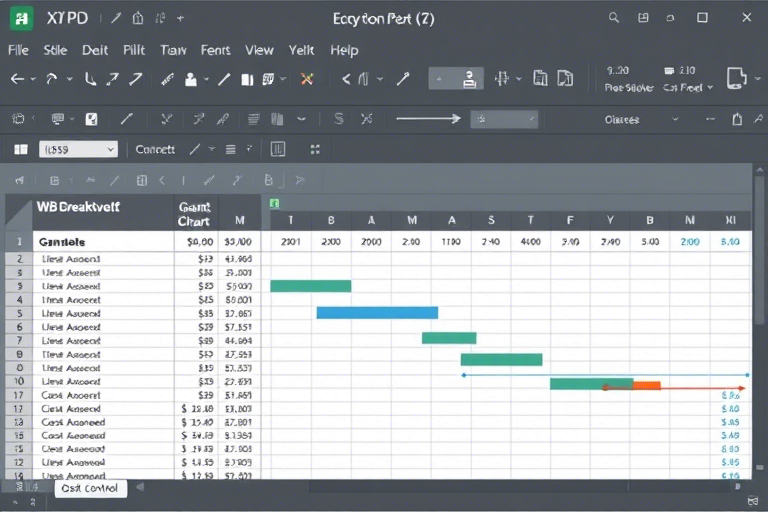用Excel建立工程项目管理系统:如何高效管理项目进度与资源?
在当今快速发展的建筑和工程行业中,项目管理的复杂性日益增加。无论是大型基础设施建设还是小型室内装修工程,项目经理都面临着工期控制、预算分配、人员调度和风险应对等多重挑战。传统纸质记录或零散电子表格难以满足现代项目管理的需求,而专业的项目管理软件(如Microsoft Project、Primavera)往往成本高昂且学习曲线陡峭。此时,一个简单却强大的工具——Microsoft Excel,便成为许多中小型企业及项目团队的理想选择。本文将详细阐述如何利用Excel构建一套功能完善、灵活可扩展的工程项目管理系统,帮助你实现从任务分解到资源调配、从进度跟踪到成本核算的全流程数字化管理。
一、为什么选择Excel来搭建工程项目管理系统?
Excel之所以被广泛用于项目管理,源于其以下几个核心优势:
- 普及率高,易上手:几乎每个办公人员都能熟练使用Excel,无需额外培训即可快速部署系统。
- 灵活性强:支持自定义公式、条件格式、数据透视表、图表可视化等功能,可根据不同项目特点进行定制开发。
- 成本低:相比专业项目管理软件,Excel几乎零成本,尤其适合预算有限的小型团队。
- 集成度高:可轻松与其他Office组件(如Word、PowerPoint)协同工作,便于生成报告、演示文稿等。
- 数据安全可控:本地存储或内网共享方式确保敏感项目信息不外泄。
当然,Excel也有局限性,例如多人协作时可能产生版本混乱、复杂逻辑容易出错等问题。但通过合理的结构设计和权限控制,这些问题均可有效规避。
二、构建工程项目管理系统的核心模块设计
一个完整的工程项目管理系统应包含以下五大核心模块,每个模块都可以用Excel的不同工作表(Sheet)来实现:
1. 项目基本信息表(Project Overview)
此表用于记录项目的整体概况,是整个系统的“中枢神经”。建议包含字段如下:
| 字段名称 | 说明 |
|---|---|
| 项目编号 | 唯一标识符,如PJ-2025-001 |
| 项目名称 | 如“XX办公楼装修工程” |
| 客户名称 | 甲方单位名称 |
| 项目经理 | 负责该项目的负责人姓名 |
| 开始日期 | 计划开工时间 |
| 预计完工日期 | 计划竣工时间 |
| 总预算金额 | 单位:人民币元 |
| 当前状态 | 可选项:启动中 / 进行中 / 延迟 / 完工 / 取消 |
| 备注 | 其他需要说明的信息 |
这个表可以作为主控面板,方便快速查看所有项目的状态概览。
2. WBS任务分解表(Work Breakdown Structure)
这是项目管理的灵魂部分,将整个项目拆解为可执行的具体任务。推荐采用层级结构(Level 1 → Level 2 → Level 3),每级对应不同的责任主体。
| 任务ID | 父任务ID | 任务名称 | 责任人 | 计划开始日 | 计划结束日 | 实际开始日 | 实际结束日 | 工期(天) | 进度百分比 | 优先级 |
|---|---|---|---|---|---|---|---|---|---|---|
| WBS-001 | - | 前期准备 | 张三 | 2025-09-01 | 2025-09-10 | 10 | 0% | 高 | ||
| WBS-002 | WBS-001 | 场地清理 | 李四 | 2025-09-01 | 2025-09-05 | 5 | 0% | 高 | ||
| WBS-003 | WBS-001 | 材料进场 | 王五 | 2025-09-06 | 2025-09-10 | 5 | 0% | 中 |
关键技巧:使用Excel的“分级显示”功能(数据 → 分组),可以隐藏/展开子任务,提升阅读效率;同时结合条件格式设置颜色标记不同优先级的任务。
3. 资源分配与人力调度表(Resource Allocation)
该项目涉及的人力、设备、物资都需要在此表中登记并动态调整。示例字段包括:
| 资源类型 | 资源名称 | 可用时间 | 每日成本 | 已分配任务 | 剩余容量 |
|---|---|---|---|---|---|
| 人工 | 电工班组 | 2025-09-01 至 2025-10-15 | 800元/人/天 | WBS-005, WBS-007 | 2人·天 |
| 设备 | 吊车 | 2025-09-10 至 2025-09-20 | 1500元/台/天 | WBS-009 | 无 |
该表可用于计算总人力成本、识别资源瓶颈,并通过VLOOKUP函数关联任务表中的责任人,实现自动化提醒。
4. 进度追踪与甘特图(Gantt Chart & Progress Tracking)
甘特图是展示项目进度最直观的方式。虽然Excel本身没有内置甘特图功能,但可通过组合柱状图+时间轴实现类似效果:
- 新建一个工作表,命名为“甘特图”;
- 将WBS任务表中的任务名称、计划开始日、计划结束日复制过来;
- 插入“堆积柱形图”,X轴设为日期,Y轴为任务名称;
- 添加辅助列(如“完成百分比”),用颜色区分已完成和未完成部分;
- 定期更新实际进度,图表自动反映偏差。
这种甘特图不仅美观,还能实时反映项目偏离计划的程度,帮助管理者及时干预。
5. 成本预算与支出明细表(Budget vs Actual Cost)
此表用于对比预算与实际支出,防止超支。结构如下:
| 费用类别 | 预算金额 | 实际支出 | 差异金额 | 差异率 |
|---|---|---|---|---|
| 人工费 | 50000 | 48000 | -2000 | -4% |
| 材料费 | 80000 | 85000 | +5000 | +6.25% |
| 设备租赁 | 15000 | 14500 | -500 | -3.33% |
使用公式自动计算差异率(=实际/预算*100%-100%),并用条件格式标红异常项,让财务风险一目了然。
三、进阶技巧:提升Excel系统智能化水平
为了让Excel系统更加智能高效,建议掌握以下几项高级技能:
1. 使用数据验证与下拉菜单
在任务表中设置“状态”、“优先级”等字段为下拉列表,避免输入错误。操作路径:数据 → 数据验证 → 设置允许条件为“列表”,输入选项如“启动中、进行中、延迟、完工”。
2. 条件格式与颜色编码
对逾期任务自动变红、完成进度低于50%的任务变黄、高于90%的任务变绿,形成视觉警示体系。
3. 利用公式联动(IF、SUMIF、INDEX-MATCH)
例如,根据任务进度自动更新项目总体完成率:=SUMIF(任务表!E:E,"已完成",任务表!J:J)/COUNTA(任务表!B:B)*100%,其中E列为状态,J列为进度百分比。
4. 创建仪表盘(Dashboard)
新建一个汇总工作表,嵌入关键指标卡片(如总进度、预算使用率、延期天数)、趋势图、TOP问题清单,形成可视化决策中心。
5. 设置权限保护与版本管理
若多人协作,可启用Excel的“限制编辑”功能(审阅 → 保护工作簿),仅允许特定人员修改某些区域;同时定期备份文件至云盘或服务器,避免数据丢失。
四、常见误区与注意事项
- 不要过度追求复杂:初学者常试图一步到位打造“万能系统”,反而导致难以维护。建议从小模块起步,逐步迭代优化。
- 忽略数据一致性:多个表之间必须保持字段命名统一、格式一致,否则会导致公式失效或分析失真。
- 缺乏定期更新:项目进展快,若不及时录入实际数据,Excel系统会迅速变成“纸上谈兵”的废纸。
- 忽视备份机制:强烈建议每周手动保存一份副本,或使用OneDrive自动同步,防止意外删除或损坏。
五、结语:Excel不是终点,而是起点
用Excel建立工程项目管理系统并非终点,而是一个迈向专业项目管理的起点。它不仅能让你清晰掌控每一个细节,还能培养你对流程、数据、风险的敏感度。随着经验积累,你可以逐步将这套系统迁移到更专业的工具(如Asana、Trello、钉钉项目),甚至开发自己的小程序或插件。最重要的是,你会发现:真正高效的项目管理,从来不在昂贵的软件里,而在用心的设计与持续的执行中。